Регистриране на споделена папка в адресната книга (Send Function Setting Tool (Инструмент за настройка на функцията за изпращане))
Използвайте Send Function Setting Tool (Инструмент за настройка на функцията за изпращане) от компютър, за да регистрирате информацията за споделената папка в Съкратено набиране в Адресната книга.
* Съкратено набиране е списък с местоназначения, които могат да бъдат извикани с [ ] от Адресната книга или [Сък. наб.] на екрана [Начало].
] от Адресната книга или [Сък. наб.] на екрана [Начало].
Функция на Адресната книга
Екран [Начало]
* Съкратено набиране е списък с местоназначения, които могат да бъдат извикани с [
 ] от Адресната книга или [Сък. наб.] на екрана [Начало].
] от Адресната книга или [Сък. наб.] на екрана [Начало]. Функция на Адресната книга
Екран [Начало]
Изискват се администраторски права. За да се приложат настройките, устройството трябва да се рестартира.
Необходима подготовка |
Свържете компютъра, който използвате, за да конфигурирате настройките към устройството по мрежа. Подгответе следната информация и я дръжте наблизо. IP адрес на устройството Проверка на състоянието и настройките на мрежата Име или IP адрес на компютъра със споделената папка Преглед на системната информация за компютъра Преглед на информацията за мрежовата връзка на компютъра Път до споделената папка Потребителско име и парола, използвани за достъп до споделената папка (ако е зададено ограничаване на достъпа) |
1
От уеб браузър на компютър отворете следния URL адрес.
http://<IP адрес на това устройство>/sendsupport_login.html |
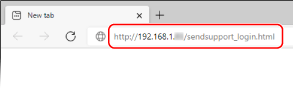
Извежда се екранът [Start Settings] на Send Function Setting Tool (Инструмент за настройка на функцията за изпращане).
Можете също да използвате изтегления файл, за да стартирате Send Function Setting Tool (Инструмент за настройка на функцията за изпращане). Използване на изтегленото Send Function Setting Tool (Инструмент за настройка на функцията за изпращане)
2
Щракнете върху [Start].
Ако се появи екранът за вход, въведете ИД и ПИН на системния мениджър и след това щракнете върху [Logon].
3
Щракнете върху [Store to Shared Folder Settings].
Извежда се екранът [Store to Shared Folder Settings].
Ако се появи екранът [Enter Address Book Password], въведете ПИН-а и след това щракнете върху [OK].
4
За [Registration], изберете номер за съкратено набиране и въведете името, което да се показва в Адресната книга.
Регистрираните преди това номера за съкратено набиране не се показват.
5
Въведете информацията за споделената папка в [Store Destination Settings].
[Computer Name of Store Destination]
Въведете името или IP адреса на компютъра със споделената папка.
* Когато използвате DNS сървър, можете да въведете името на хоста или FQDN вместо името на компютъра или IP адреса.
[Shared Folder Name on Store Destination Computer]
Въведете пътя до споделената папка. Използвайте „\“ като разделител.
Пример за въвеждане: когато пътят до споделената папка е C:\users\public\share
users\public\share
users\public\share
Ако по въведения път няма папка, папка с въведеното име се създава, когато сканираните данни се запазят за първи път.
* Ако обаче няма родителска папка или нямате разрешение за запис в родителската папка, възниква грешка при изпращане, без да е създадена папка.
6
В [Status of Settings for Shared Folder] посочете дали да се разреши Ограничаване на достъпа за споделената папка.
Ако за споделената папка е разрешено Ограничаване на достъпа, изберете [Set] и въведете потребителското име и паролата, използвани за достъп до споделената папка, като използвате еднобайтови буквено-цифрови знаци.
7
Щракнете върху [Next]  [Register].
[Register].
 [Register].
[Register].8
Рестартирайте устройството. Рестартиране на устройството
Настройките се прилагат.